PrusaSlicerは、かなりシンプルなユーザーインターフェイスを採用しています。画面の大部分は3Dビューに充てられており、3Dモデルの操作に使用されます。 上部のツールバー(1,2)は、オブジェクトの追加や削除に使用します。左のツールバー(4)には、拡大縮小や回転ツールなど、3Dモデルで操作するためのツールがあります。右側のパネルは、主にプリント、フィラメント、プリンタープロファイルの選択(6,7,8)、サポート や ブリムを生成するかどうかの選択などに使用します。
「Slice now」ボタン(5)を使ってGコードを生成し、SDカードにエクスポートしたり、プリンターに直接送信したりすることができます。一部の高度な機能はデフォルトで非表示になっています。後でアドバンスモードまたはエキスパートモード(12)に切り替えることで、それらを有効にすることができます。
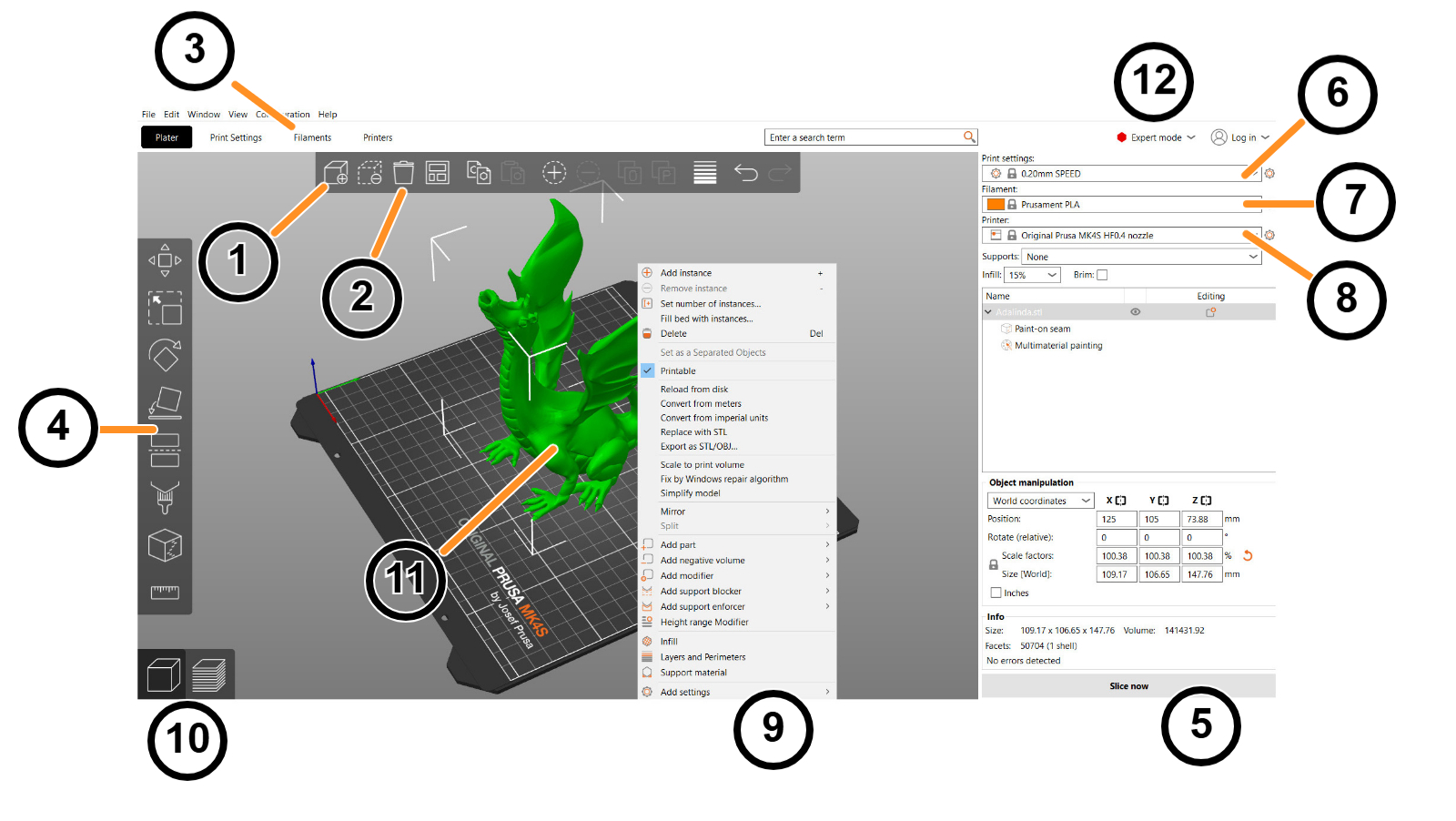
- 追加ボタンでPrusaSlicerにモデルをロードします。
- Delete AllボタンでPrusaSlicerからモデルを削除します。
- プリント、フィラメント、プリンターの詳細設定を開きます。
- 移動、拡大縮小、回転、面上配置、カットツール
- スライスしてGコードを生成
- プリントの品質、速度設定
- 素材選択
- プリンタ選択
- モデル上で右クリックすると、コンテキストメニューが表示されます。
- 3Dエディターとレイヤープレビューの切り替え
- モデルプレビュー
- シンプル / アドバンス / エキスパートモードの切り替え